win10系统是很多电脑用户首选的装机系统,然而有不少用户在使用过程中可能会碰到win10系统设置键盘反应速度的情况。大部分用户电脑技术都是菜鸟水平,面对win10系统设置键盘反应速度的问题,无法自行解决。不少用户都来咨询小编win10系统设置键盘反应速度要怎么处理?其实可以根据以下步骤1、点击系统左下角的“开始”按钮 2、点击“设备和打印机”选项;这样的方式进行电脑操作,就可以搞定了。下面就和小编一起看看解决win10系统设置键盘反应速度问题详细的操作步骤:
1、点击系统左下角的“开始”按钮;
2、点击“设备和打印机”选项;
3、点击“设备”列表下的“键盘”图标;
4、在键盘上图标上点击鼠标右键,选择“键盘设置”;
5、根据自己的需求,设置“重复延迟”“重复速度”及“光标闪烁速度”;
6、点击“确定”即可完成设置。
关于win10纯净版32位系统设置键盘反应速度的方法就给大家介绍到这边了,有需要的用户们可以采取上面的方法步骤来进行操作吧。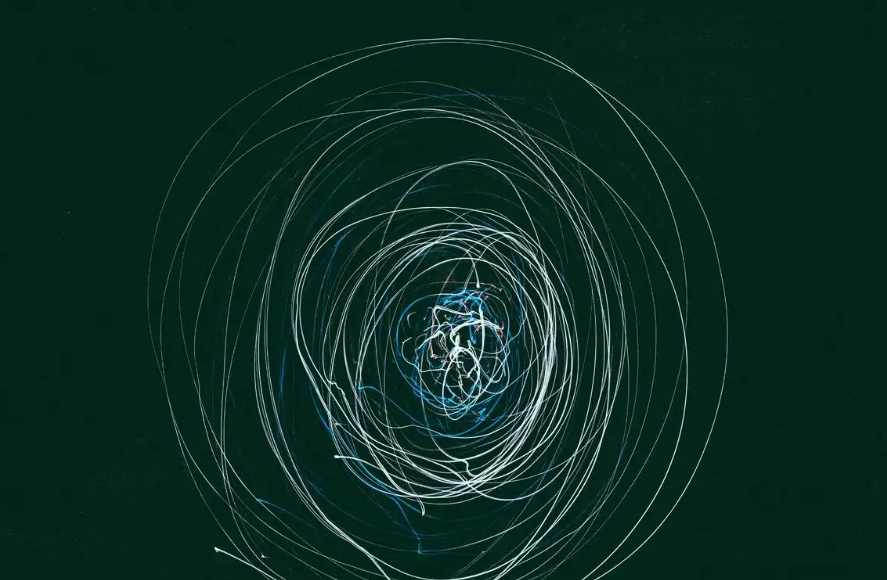
大型站长资讯类网站! https://www.zxzz.com.cn